 Betrieb und Instandhaltung
Betrieb und Instandhaltung
 Betrieb und Wartung von Linux
Betrieb und Wartung von Linux
 Beherrschen Sie die Pfaddarstellung im Linux-System: absoluter Pfad und relativer Pfad
Beherrschen Sie die Pfaddarstellung im Linux-System: absoluter Pfad und relativer Pfad
Beherrschen Sie die Pfaddarstellung im Linux-System: absoluter Pfad und relativer Pfad

Master-Pfadnotation in Linux-Systemen: absolute Pfade und relative Pfade
In Linux-Systemen ist die Pfadnotation ein sehr wichtiges Grundwissen, insbesondere für Entwickler und Systemadministratoren. Die Pfaddarstellung wird hauptsächlich in zwei Typen unterteilt: absoluter Pfad und relativer Pfad. In diesem Artikel werden der Unterschied und die Verwendung dieser beiden Pfaddarstellungen anhand spezifischer Codebeispiele veranschaulicht.
1. Absoluter Pfad
Ein absoluter Pfad ist der vollständige Pfad ausgehend vom Stammverzeichnis und gibt den Speicherort der Datei oder des Verzeichnisses im gesamten Dateisystem an. Der absolute Pfad beginnt mit einem Schrägstrich „/“, zum Beispiel: /home/user/Documents, wobei „/“ das Stammverzeichnis darstellt, gefolgt von den Verzeichnissen auf jeder Ebene im Pfad. Der absolute Pfad ist immer festgelegt und wird vom aktuellen Arbeitsverzeichnis nicht beeinflusst.
Im Terminal können Sie das folgende Codebeispiel verwenden, um das aktuelle Arbeitsverzeichnis und den absoluten Pfad einer Datei anzuzeigen:
# 查看当前工作目录 pwd # 查看某个文件的绝对路径 realpath filename
Wenn das aktuelle Arbeitsverzeichnis beispielsweise „/home/user“ ist, möchten Sie es anzeigen der absolute Pfad der Datei „example.txt“ Pfad, Sie können den folgenden Befehl ausführen:
realpath example.txt
2. Relativer Pfad
Ein relativer Pfad ist eine Pfaddarstellung relativ zum aktuellen Arbeitsverzeichnis und beginnt nicht mit „/“ . Relative Pfade können die relative Positionsbeziehung zwischen der Zieldatei oder dem Zielverzeichnis und dem aktuellen Speicherort präziser darstellen. Bei der Verwendung relativer Pfade müssen Sie Ihren aktuellen Standort kennen, da es sonst zu Pfadfehlern kommt.
Unter dem aktuellen Arbeitsverzeichnis „/home/user“ gibt es beispielsweise ein Unterverzeichnis „Dokumente“. Um die Datei „notes.txt“ in diesem Verzeichnis anzuzeigen, können Sie den relativen Pfad verwenden:
# 使用相对路径查看文件 cd Documents cat notes.txt
Im Codebeispiel oben: Geben Sie zunächst das Verzeichnis „Dokumente“ ein und sehen Sie sich dann die Datei „notes.txt“ darin an.
Zusammenfassung:
- Ein absoluter Pfad ist der vollständige Pfad beginnend im Stammverzeichnis, beginnend mit „/“, und ist immer festgelegt.
- Relativer Pfad ist eine Pfaddarstellung relativ zum aktuellen Arbeitsverzeichnis. Er beginnt nicht mit „/“ und ist prägnanter.
Durch die Beherrschung der Konzepte und Verwendung absoluter und relativer Pfade können Sie Dateien und Verzeichnisse in Linux-Systemen flexibler verwalten und die Arbeitseffizienz verbessern.
Das Obige ist eine Einführung in die Beherrschung der Pfaddarstellung in Linux-Systemen. Ich hoffe, es wird den Lesern hilfreich sein.
Das obige ist der detaillierte Inhalt vonBeherrschen Sie die Pfaddarstellung im Linux-System: absoluter Pfad und relativer Pfad. Für weitere Informationen folgen Sie bitte anderen verwandten Artikeln auf der PHP chinesischen Website!

Heiße KI -Werkzeuge

Undresser.AI Undress
KI-gestützte App zum Erstellen realistischer Aktfotos

AI Clothes Remover
Online-KI-Tool zum Entfernen von Kleidung aus Fotos.

Undress AI Tool
Ausziehbilder kostenlos

Clothoff.io
KI-Kleiderentferner

AI Hentai Generator
Erstellen Sie kostenlos Ai Hentai.

Heißer Artikel

Heiße Werkzeuge

Notepad++7.3.1
Einfach zu bedienender und kostenloser Code-Editor

SublimeText3 chinesische Version
Chinesische Version, sehr einfach zu bedienen

Senden Sie Studio 13.0.1
Leistungsstarke integrierte PHP-Entwicklungsumgebung

Dreamweaver CS6
Visuelle Webentwicklungstools

SublimeText3 Mac-Version
Codebearbeitungssoftware auf Gottesniveau (SublimeText3)

Heiße Themen
 1377
1377
 52
52
 Erfahren Sie, wie Sie den aktuellen Pfad unter Linux anzeigen
Feb 20, 2024 pm 11:18 PM
Erfahren Sie, wie Sie den aktuellen Pfad unter Linux anzeigen
Feb 20, 2024 pm 11:18 PM
Titel: Erfahren Sie, wie Sie den aktuellen Pfad unter Linux anzeigen, und Codebeispiele. Im Linux-Betriebssystem ist es häufig erforderlich, den aktuellen Pfad anzuzeigen, um Dateien und Verzeichnisse besser finden und bedienen zu können. In diesem Artikel werden verschiedene Methoden zum Anzeigen des aktuellen Pfads unter Linux vorgestellt und spezifische Codebeispiele bereitgestellt. Ich hoffe, dass es den Lesern dabei helfen kann, die Durchführung von Pfadoperationen in der Linux-Umgebung besser zu beherrschen. 1. Verwenden Sie den Befehl pwd. pwd ist die Abkürzung für PrintWorkingDirectory und wird zum Anzeigen der aktuellen Arbeit verwendet.
 Von absoluten Pfaden zu relativen Pfaden: Tipps zur Verwendung von Linux-Pfaden
Feb 23, 2024 am 08:00 AM
Von absoluten Pfaden zu relativen Pfaden: Tipps zur Verwendung von Linux-Pfaden
Feb 23, 2024 am 08:00 AM
Vom absoluten Pfad zum relativen Pfad: Tipps zur Verwendung von Linux-Pfaden In Linux-Systemen ist der Pfad ein wichtiges Konzept, auf das wir beim Betrieb von Dateien und Verzeichnissen häufig stoßen. Bei der Verwendung von Pfaden sind absolute Pfade und relative Pfade zwei gängige Darstellungsmethoden. Dieser Artikel befasst sich mit der flexiblen Verwendung von Pfaden in Linux-Systemen, insbesondere mit der Konvertierungstechnik von absoluten Pfaden in relative Pfade, und demonstriert diese anhand spezifischer Codebeispiele. Was sind absolute Pfade und relative Pfade? Zuerst müssen wir den absoluten Pfad und den relativen Pfad klären
 Beherrschen Sie die Pfaddarstellung im Linux-System: absoluter Pfad und relativer Pfad
Feb 21, 2024 pm 10:24 PM
Beherrschen Sie die Pfaddarstellung im Linux-System: absoluter Pfad und relativer Pfad
Feb 21, 2024 pm 10:24 PM
Master-Pfaddarstellung in Linux-Systemen: absolute Pfade und relative Pfade In Linux-Systemen ist die Pfaddarstellung ein sehr wichtiges Grundwissen, insbesondere für Entwickler und Systemadministratoren. Die Pfaddarstellung wird hauptsächlich in zwei Typen unterteilt: absoluter Pfad und relativer Pfad. In diesem Artikel werden der Unterschied und die Verwendung dieser beiden Pfaddarstellungen anhand spezifischer Codebeispiele veranschaulicht. 1. Absoluter Pfad Ein absoluter Pfad ist ein vollständiger Pfad, der vom Stammverzeichnis ausgeht und den Speicherort einer Datei oder eines Verzeichnisses im gesamten Dateisystem angibt. Absolute Pfade beginnen mit einem Schrägstrich „/“, zum Beispiel: /h
 Verstehen Sie den Unterschied zwischen absoluten Pfaden und relativen Pfaden unter Linux
Feb 21, 2024 pm 04:33 PM
Verstehen Sie den Unterschied zwischen absoluten Pfaden und relativen Pfaden unter Linux
Feb 21, 2024 pm 04:33 PM
Verstehen Sie den Unterschied zwischen absoluten und relativen Linux-Pfaden. In Linux-Systemen ist das Dateisystem in einer Baumstruktur organisiert, und jede Datei oder jedes Verzeichnis verfügt über einen eindeutigen Pfad, um ihren Speicherort im Dateisystem zu ermitteln. Bei der Verwendung eines Linux-Systems sind häufig die Konzepte absoluter Pfade und relativer Pfade im Spiel. In diesem Artikel wird der Unterschied zwischen absoluten Pfaden und relativen Pfaden ausführlich erläutert und anhand von Codebeispielen deren Anwendung veranschaulicht. Ein absoluter Pfad ist ein vollständiger Pfad, der vom Stammverzeichnis ausgeht und den Speicherort einer Datei oder eines Verzeichnisses beschreibt. Stammverzeichnis unter Linux
 Visual Studio-Codeerweiterungen: Das Beste aus 15 Jahren 2023
Apr 13, 2023 pm 02:31 PM
Visual Studio-Codeerweiterungen: Das Beste aus 15 Jahren 2023
Apr 13, 2023 pm 02:31 PM
Visual Studio Code ist eine Mini-Version der Visual Studio-IDE, sie ist leichtgewichtig, kann eine große Anzahl von Erweiterungen verwenden, unterstützt alle Sprachen und mehr. Wenn es um Erweiterungen geht, sollten Sie die besten Visual Studio Code-Erweiterungen kennen, um Ihre Produktivität zu steigern. Für Benutzer der Visual Studio-IDE haben wir einen Leitfaden mit einigen der besten Erweiterungen für Visual Studio. In diesem Leitfaden stellen wir Ihnen eine Reihe von Visual Studio Code-Erweiterungen zur Verfügung, die Ihnen dabei helfen, effizienter und produktiver zu arbeiten. Lasst uns gleich loslegen. Was ist das beste Visual Studio?
 So verwenden Sie absolute und relative Pfade unter Linux korrekt
Feb 22, 2024 am 10:12 AM
So verwenden Sie absolute und relative Pfade unter Linux korrekt
Feb 22, 2024 am 10:12 AM
So verwenden Sie die absoluten und relativen Pfade von Linux richtig. Als häufig verwendetes Betriebssystem ist der Dateisystempfad von Linux ein integraler Bestandteil der Benutzeroperationen. In Linux-Systemen gibt es zwei häufig verwendete Pfaddarstellungsmethoden, nämlich absolute Pfade und relative Pfade. Die korrekte Verwendung absoluter Pfade und relativer Pfade ist der Schlüssel zur Verbesserung der Arbeitseffizienz. Im Folgenden wird anhand spezifischer Codebeispiele erläutert, wie absolute Pfade und relative Pfade in Linux korrekt verwendet werden. 1. Absoluter Pfad Der absolute Pfad bezieht sich vom Stammverzeichnis bis zur Datei
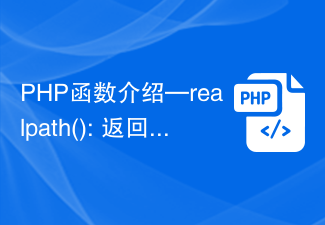 Einführung in die PHP-Funktion – realpath(): gibt den absoluten Pfad zurück
Jul 25, 2023 pm 09:09 PM
Einführung in die PHP-Funktion – realpath(): gibt den absoluten Pfad zurück
Jul 25, 2023 pm 09:09 PM
Einführung in die PHP-Funktion – realpath(): Gibt den absoluten Pfad zurück. Bei der Entwicklung von PHP-Programmen treten häufig Dateipfadprobleme auf. Insbesondere wenn wir andere Dateien lesen, schreiben oder referenzieren müssen, ist es sehr wichtig sicherzustellen, dass der erhaltene Pfad korrekt ist. PHP bietet eine sehr praktische Funktion zur Lösung dieses Problems, nämlich die Funktion realpath(). Die Funktion der Funktion realpath() besteht darin, den angegebenen relativen Pfad in einen absoluten Pfad umzuwandeln und das Ergebnis zurückzugeben. Dies bedeutet unabhängig von der Ausführung des aktuellen Codes
 Was ist ein relativer Pfad im Web-Frontend?
Aug 25, 2022 pm 04:58 PM
Was ist ein relativer Pfad im Web-Frontend?
Aug 25, 2022 pm 04:58 PM
Im Web-Frontend bezieht sich der relative Pfad auf die Pfadbeziehung zu anderen Dateien (oder Ordnern), die durch den Pfad der aktuellen Datei verursacht wird. Er ist der Zieldateispeicherort relativ zur aktuellen Datei Datei als Referenzpunkt, um die Pfade verschiedener Dateien zu bestimmen, beginnend im Allgemeinen mit „./“ oder „../“. Vorteile: Wenn das gesamte Projekt verschoben wird, ändert sich die relative Beziehung zwischen den Dateien im Projekt nicht und die zuvor festgelegten Pfade sind immer noch korrekt und müssen nicht geändert werden.



